对很多单机游戏来说,游戏的所有资源往往是与游戏本体一同发布的,资源部西药独立出来。但对于大型商业项目来说,游戏产品还需要再发布之后进行维护和更新,这就引出了Unity资产包的概念
一、资产包(Asset Bundles)
其实一般来说,只要把资源放在合适的文件夹下,Unity就会妥善处理。但是,对于大型商业项目来说,资源的打包和管理又是不得不考虑的问题,其主要原因有以下几点:
- 资源文件有必要与程序主体解绑。在程序主体不变的情况下可以方便地单独修改资源
- 资源文件有必要单独压缩和加密
- 资源文件单独存在后,可以不随程序主体一起发布,而是在用户使用时再联网下载。这样有利于减小安装文件统计,也有利于后续的版本更新
Asset Bundles(资产包)就是为了更好地解决资源管理问题而存在的。下面用一个简单例子说明其使用方法。
1.创建资产包
- 新建一个工程
- 创建一个球和一个方块,再创建一个材质,并把材质赋给球和方块
- 导入任意一张图片,新建两个精灵物体Sprite,指定为同样的图片,分别命名为icon1和icon2
- 将4个物体分别拖入Project窗口,作为4个预制。这样操作后,就有了4个预制、1个材质和一张图片
- 删除场景中的4个物体,稍后会利用资产包来还原它们
- 在Assets文件夹下创建一个文件夹,命名为Editor。注意大小写和拼音应完全一致,这样该文件夹才能被识别为编辑器专用文件夹。在该文件夹这种创建脚本BuildAssetBundle。
脚本BuildAssetBundle:
using UnityEditor;
using System.IO;public class BuildAssetBundle
{//在主菜单中增加选项[MenuItem("Asset Bundles/Build AssetBundles")]static void BuildAllAssetBundles(){//要创建的文件夹名称string dir = "AssetBundles";//如果不存在该文件夹则新建它if (Directory.Exists(dir) == false) {Directory.CreateDirectory(dir);}// 该资产包是发布用于Windows平台的资源用的BuildPipeline.BuildAssetBundles(dir, BuildAssetBundleOptions.None, BuildTarget.StandaloneWindows64);}
}
这个脚本与一般的脚本组件不同,它是一个编辑器脚本。首先它应当出现在编辑器专用的文件夹中(即Editor中),其次它引用了UnityEdittor。而代码开头括号中的MenyItem特性,会修改Unity编辑器的主菜单。
保存后切换到Unity,正确编译后,在主菜单中会多出一个Asset Bundles选项,如图

然后点Build AssetBundles,就会在Assets文件夹之外创建一个AssetBundles新文件夹。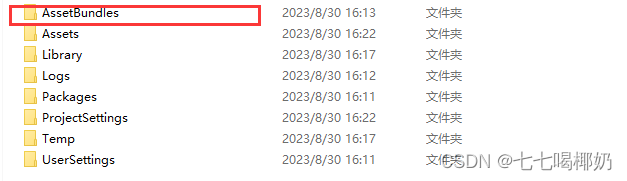
但现在还没有设置哪些资源打入哪些包,因此还没有实际效果。接下来设置每个资产所属的资产包。
选中Cube,会在编辑器右下角看到预览窗口,预览窗口下方有两个菜单,这两个菜单斗鱼资产包相关。单击左侧的按钮,选择New为资产包命名,如命为ab。然后确认prefab所属的资产包已经设置为ab资产包。
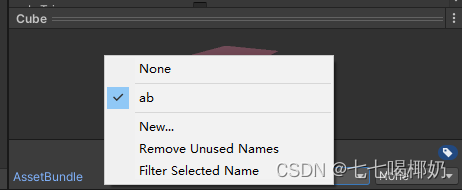
同样,分别选择另外3个预制,也将它们所属的资产包设置为ab。但这里不需要设置图片和材料的资产包,设不设置都不影响。
有了工具脚本,设置好了资产包,准备工作就完成了。接着再点击主菜单中的AssetBundles->BuildAssetBundles,编辑器就会自动打包。
打包后在资源管理器的工程文件夹中找到AssetBundles文件夹(在Assets文件夹外面),可以看到有两个无扩展名的文件,其中ab就是指定的资产包,而ab.mainfest则是资产的相关信息。注意与META文件类似,两者也需要一起使用。
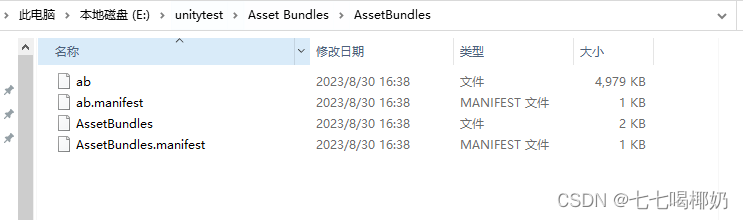
Unity默认将资产包的根目录放在Assets文件之外,侧面说明资产包已经可以独立存在,不再像普通资源那样需要被引擎管理,而可以将它放在硬盘中的任意位置。
2.加载和使用资产包
之前使用预制时只有两种方案,要么用公开变量直接引用预制,要么用Resources.Load动态加载预制,而现在有了第三种更灵活的方法——从资产包中加载资源。
新建脚本TestLoadAB,内容如下:
using System.Collections;
using System.Collections.Generic;
using UnityEngine;public class TestLoadAB : MonoBehaviour
{void Start(){//从文件中加载到AssetBundlesAssetBundle ab = AssetBundle.LoadFromFile(E:/unitytest/Asset Bundles/AssetBundles/ab);//注意,这里要是你自己的文件路径//分别加载4个加载预制资源GameObject prefab1 = ab.LoadAsset<GameObject>("Cube");GameObject prefab2 = ab.LoadAsset<GameObject>("Sphere");GameObject prefab3 = ab.LoadAsset<GameObject>("icon1");GameObject prefab4 = ab.LoadAsset<GameObject>("icon2");//以上4句话可以用下面一句话代替//GameObject[] prefabs = ab.LoadAllAssets<GameObject>();Instantiate(prefab1, new Vector3(0, 0, 0), Quaternion.identity);Instantiate(prefab2, new Vector3(1, 0, 0), Quaternion.identity);Instantiate(prefab3, new Vector3(2, 0, 0), Quaternion.identity);Instantiate(prefab4, new Vector3(3, 0, 0), Quaternion.identity);}}
以上代码从文件中加载到资产包ab,注意路径要与实际位置完全一致。
加载到资源包后,需要把资源从包里获取出来,可以使用LoadAsset方法单独获取,也可以用LoadAllAssets方法获取一批资源。
二、资源的常用路径
在上面的的代码中,把路径写成了绝对路径。但在实际游戏开发中不能使用绝对路径,因为每台计算机、每部手机的文件夹结构都可能有所不同,所以必须采用间接的方式指定路径。而且,由于Windows、Mac、Android和IOS等操作系统的文件结构都有所不同,因此应当使用Unity提供的方法来间接指定文件夹。常用的系统路径主要有以下三种。
- Application.dataPath,数据路径。它指的是程序的数据所在的路径,如在开发阶段,Assets就是数据文件夹。在移动平台上此路径作用不大。
- Application.streamingDataPath,原始数据路径。它对应的就是特殊文件夹StreamingAssets,用于存放不需要压缩处理的数据文件,但在移动端中,StreamingAssets文件夹也是只读文件夹,不能写入数据。
- Application.persistentDataPath,持久化数据路径。这是一个可读、可写的路径,所有游戏的档案、下载的资产包都应当放在此路径中
如果游戏需要发布到移动端,而且有需要保存数据,那么常用路径的作用就必须要了解。但是,对于商业项目来说还会遇到更多复杂的问题,例如,安卓系统的可写文件夹分为主存储区SD卡区两部分,苹果系统的持久化数据文件夹会被iCloud自动备份。
三、资产的依赖关系
在上面的例子中,无论是否设置图片和材质文件所属的资产包,都不会影响打包和加载的效果。为了确认这一点,可以删除Assets文件夹中的原始资源文件,已确认是否所有资源都是从资产包中动态获得的。
从表面上看,需要打资产包的资源都应该设置资产包,但实际上,很多没有设置资产包的资源也会进入资产包,这是因为Unity可以识别出资产包依赖哪些资源。例如,立方体和球体需要材质资源,两个精灵prefab需要图片,因此图片和材质会被一起放到资产包中。
如果所有的资产进入同一个资产包,那么每个资产最多只存在一份。但实际上,一个游戏不可能只有一个资产包,很可能有很多个资产包哦,这时候再考虑依赖关系,会出现一个棘手的问题。
例如,在上面的例子中,把4个预制分别打入4个资产包:立方体、球体、精灵1和精灵2。其中立方体和球体都依赖材质文件,精灵1和精灵2都依赖图片文件,而材质和图片不打包,这时Unity会怎么办呢?
答案是,为了保证资产包可以独立使用,必须在每个资产包中加入所有依赖项。也就是说,立方体和球体的资产包都要包含一份材质,两个图片资产包都需要分别包含那张图片。这样的方案解决了资产包独立使用的问题,但又造成了资源重复的新问题。在某些大型项目中,资产之间的依赖关系错综复杂,错误的设置可能造成资源重复打包多次、资源体积翻倍的情况。
解决此问题需要更合理的打包策略,其中解决问题的关键是,把公用的资源也打到单独的资源包中去。例如,在上面的例子中,如果立方体和球体预制体都需要单独打一个包,那么材质也应该单独打一个包。这样操作后,Unity会发现依赖项已经单独打包了,就不会把材质再分别打包到立方体和球体资产包中,也就不会造成资源重复打包的问题。
注意:使用的时候,在实例化球体之前,务必把材质资产包加载好。如果没有加载材质而直接实例化球体,就会出现球体丢失材质的现象(显示为紫红色)。
总之,为了更好地管理资产,就不得不使用资产包,一旦单独管理资产,又会引出很多问题。针对资产管理问题,很多有经验的开发团队已经积累了完整的解决方案可供借鉴,另外Unity官方也在积极改进资产包管理方式
四、从网络加载资源
在上面加载资产包的例子中,用到了AssetBundle.LoadFromFile()方法,它是一种常用的从本地文件加载资产包的方法。如果加载的文件较大,该方法会造成主线程卡顿,因此Unity提供了另一种利用协程的加载方法AssetBundle.LoadFromFileAsync(),用法如下
IEnumerator LoadFileAsync(){AssetBundleCreateRequest request = AssetBundle.LoadFromFileAsync(path);yield return request;AssetBundle ab = request.assetBundle;Instantiate(ab.LoadAsset<GameObject>("CubeWall"));}使用异步函数时,应当专门编写一个协程函数,如LoadFromFileAsync()。只需要开启携程的StartCoroutine()方法启动它,在加载完成之前协程函数不会运行到第一个yield return后面,但同时也不会影响程序的运行。
既然能从磁盘加载资产包,自然也可以利用网络加载资产包。推荐使用UnityWebRequest.GetAssetBundle获取网络资源,它也是一个异步函数,使用方法如下
IEnumerator UseUnityWebRequest(string path){//使用UnityWebRequest.GetAssetBundle(路径)加载资源。这个路径时资源地址URL,同时也支持本地文件UnityWebRequest request = UnityWebRequest.GetAssetBundle(path);yield return request.SenWebRequest();//运行到这里表示加载完成,从request对象中获得资产包AssetBundle ab = DownloadHandlerAssetBundle.GetContent(request);//之后的使用方法与本地加载没有区别GameObject obj = ab.LoadAsset<GameObject>("Wall");Instantiate(obj);}可以看到,虽然获取资产包的方法和路径格式有所区别,但使用资产包的方法是一样的。网络资源的路径要用URL表示。





抓取策略)


)





))

)


)